如何在CAD中設(shè)置繪圖頁面底色?
CAD是一款常用的繪圖軟件,掌握CAD的操作技巧可以幫助我們有效提高繪圖效率。在使用CAD進行圖形繪制過程中,為了更好地看清線條的擺布和圖形整體的形態(tài),制作出效果和顏色俱佳的圖紙,通常我們會調(diào)整繪圖頁面的大小,但是小伙伴們知道我們其實還可以調(diào)整繪圖頁面的底色嗎?今天小編就為大家介紹設(shè)置繪圖頁面底色的操作方法,感興趣的小伙伴一起來看看吧!
1. 首先,打開中望CAD軟件,繪圖區(qū)域,在命令行內(nèi)輸入:op,按回車鍵。
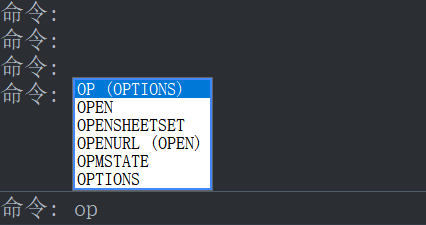
2. 可以看到彈出【選項】窗口,在窗口中選擇【顯示】,點擊下方的【顏色】按鈕。
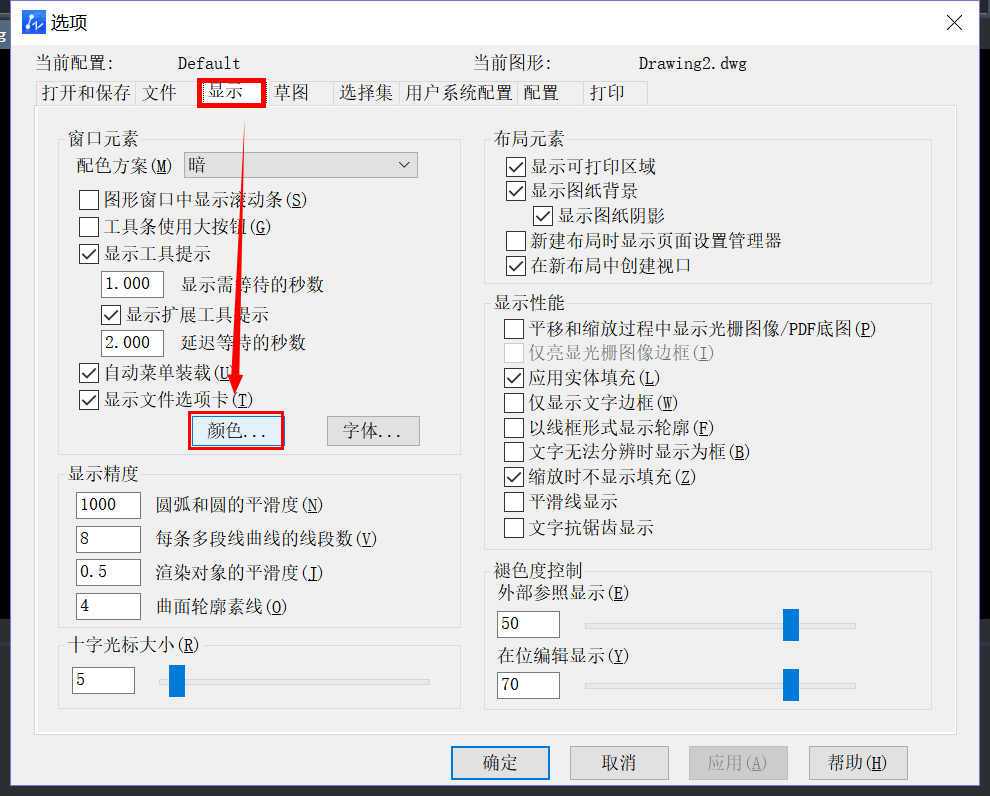
3.在彈出的【圖形窗口顏色】中,選擇‘二維模型空間’,‘統(tǒng)一背景’,然后選擇想要更改的顏色,點擊應(yīng)用并關(guān)閉,具體操作步驟如下圖所示:
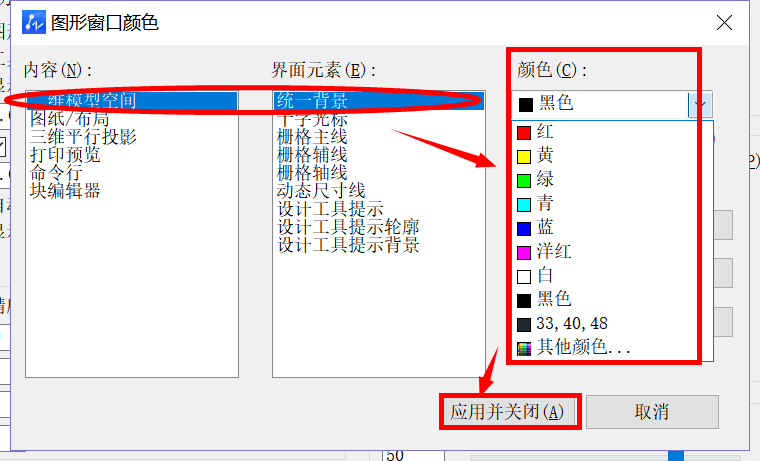
4.最后回到【選項】窗口,點擊確定即完成繪圖頁面背景顏色的更改。
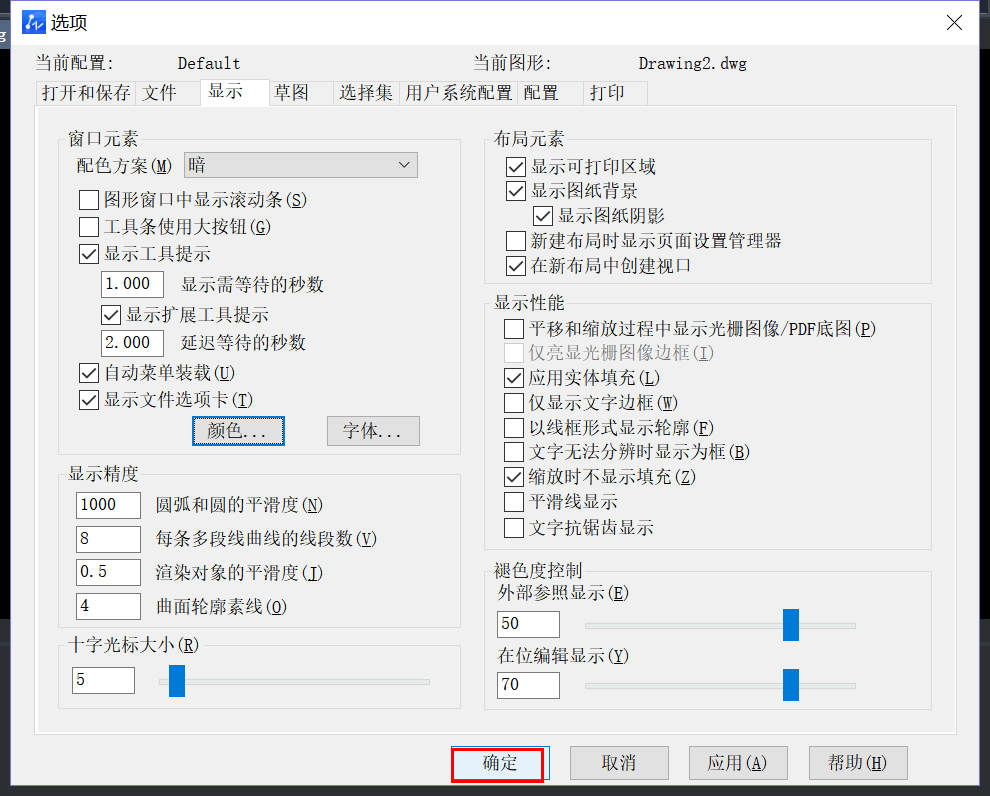
以上就是CAD中調(diào)整繪圖頁面底色的全部內(nèi)容分享,是不是很簡單呢?感興趣的小伙伴們不要忘了收藏并關(guān)注。希望大家能夠喜歡。更多CAD資訊敬請關(guān)注中望CAD官網(wǎng),小編將持續(xù)更新推送,豐富教程內(nèi)容不要錯過哦。
推薦閱讀:CAD
推薦閱讀:國產(chǎn)CAD
·中望CAx一體化技術(shù)研討會:助力四川工業(yè),加速數(shù)字化轉(zhuǎn)型2024-09-20
·中望與江蘇省院達成戰(zhàn)略合作:以國產(chǎn)化方案助力建筑設(shè)計行業(yè)數(shù)字化升級2024-09-20
·中望在寧波舉辦CAx一體化技術(shù)研討會,助推浙江工業(yè)可持續(xù)創(chuàng)新2024-08-23
·聚焦區(qū)域發(fā)展獨特性,中望CAx一體化技術(shù)為貴州智能制造提供新動力2024-08-23
·ZWorld2024中望全球生態(tài)大會即將啟幕,誠邀您共襄盛舉2024-08-21
·定檔6.27!中望2024年度產(chǎn)品發(fā)布會將在廣州舉行,誠邀預(yù)約觀看直播2024-06-17
·中望軟件“出海”20年:代表中國工軟征戰(zhàn)世界2024-04-30
·2024中望教育渠道合作伙伴大會成功舉辦,開啟工軟人才培養(yǎng)新征程2024-03-29
·玩趣3D:如何應(yīng)用中望3D,快速設(shè)計基站天線傳動螺桿?2022-02-10
·趣玩3D:使用中望3D設(shè)計車頂帳篷,為戶外休閑增添新裝備2021-11-25
·現(xiàn)代與歷史的碰撞:阿根廷學(xué)生應(yīng)用中望3D,技術(shù)重現(xiàn)達·芬奇“飛碟”坦克原型2021-09-26
·我的珠寶人生:西班牙設(shè)計師用中望3D設(shè)計華美珠寶2021-09-26
·9個小妙招,切換至中望CAD竟可以如此順暢快速 2021-09-06
·原來插頭是這樣設(shè)計的,看完你學(xué)會了嗎?2021-09-06
·玩趣3D:如何巧用中望3D 2022新功能,設(shè)計專屬相機?2021-08-10
·如何使用中望3D 2022的CAM方案加工塑膠模具2021-06-24
·CAD文本設(shè)置字體樣式后再打開卻顯示空白怎么辦?2024-06-07
·CAD三維對齊命令3dalign怎么用2018-04-12
·CAD怎樣設(shè)計簡易花瓶2020-06-12
·CAD中對標(biāo)注使用格式刷卻沒有反應(yīng)是為什么?2024-03-22
·CAD怎么直線均分2021-12-22
·CAD選擇多個對象時,選中了不該選的線條,如何只取消選擇此線條?2018-08-21
·CAD怎么關(guān)閉斷開的標(biāo)記2023-08-28
·CAD圖紙中的尺寸和比例因子相關(guān)概念2017-08-29








